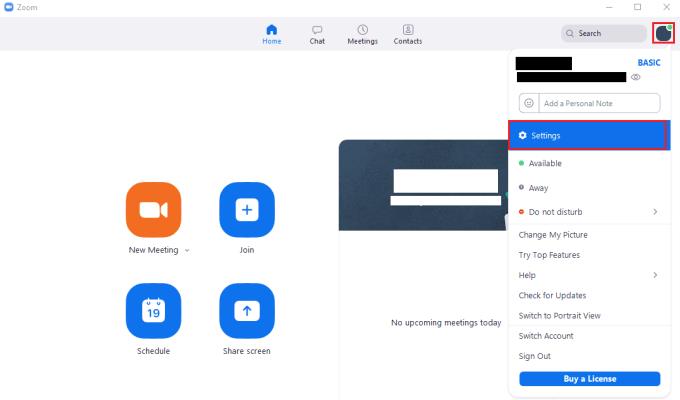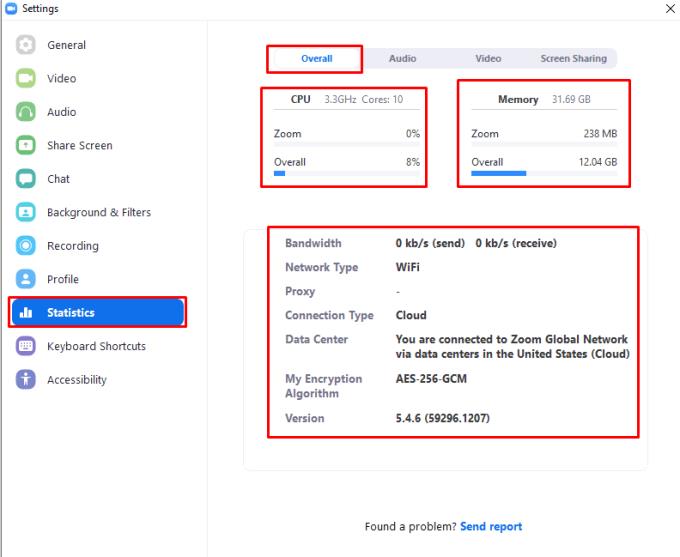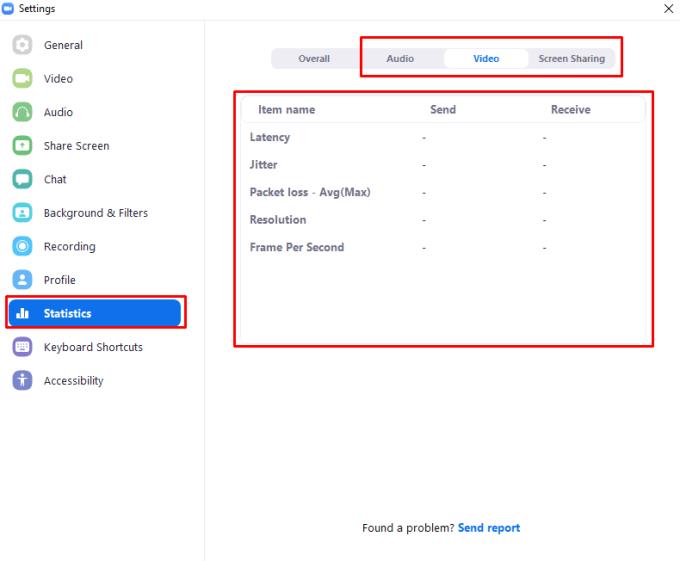Ja pamanāt, ka datoram ir grūtības veiktspējas ziņā, kad esat izveidojis savienojumu ar tālummaiņas zvanu, iespējams, ka to izraisa pats tālummaiņas zvans. Ja ir jālejupielādē un jāapstrādā vairākas video plūsmas, vienlaikus apstrādājot un augšupielādējot savu tīmekļa kameras plūsmu, tas var aizņemt pietiekami daudz apstrādes jaudas, īpaši no vecākiem vai budžeta datoriem.
Tālummaiņas iestatījumos ir iekļauta virkne veiktspējas statistikas datu, kurus varat pārskatīt, lai redzētu, cik labi darbojas jūsu sistēma, un, iespējams, noteikt, kāpēc rodas noteiktas problēmas. Lai piekļūtu šai statistikai, jums jāatver Zoom iestatījumi. Lai to izdarītu, augšējā labajā stūrī noklikšķiniet uz sava lietotāja ikonas un pēc tam noklikšķiniet uz "Iestatījumi".
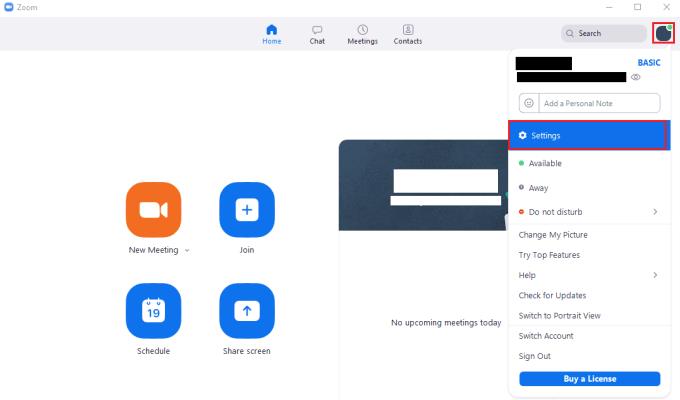
Lai piekļūtu tālummaiņas iestatījumiem, noklikšķiniet uz sava lietotāja ikonas un pēc tam nolaižamajā izvēlnē uz "Iestatījumi".
Iestatījumos pārslēdzieties uz cilni “Statistika”. Apakšcilnē “Kopumā” ir redzamas četras skalas augšpusē, kas parāda jūsu CPU un RAM lietojumu. CPU skala “Zoom” parāda, cik daudz CPU apstrādes jaudas izmanto Zoom, savukārt “Vispārējā” CPU skala parāda jūsu kopējo CPU lietojumu. “Atmiņas” skalas parāda to pašu statistiku, izņemot RAM lietojumu.
Zemāk ir redzama savienojuma statistika un informācija. “Joslas platums” parāda attiecīgi augšupielādēto un lejupielādēto datu apjomu. “Tīkla veids” parāda, vai ierīce izmanto vadu vai bezvadu savienojumu. “Starpniekserveris” parāda jūsu tīkla starpniekservera adresi, ja tādu izmantojat. Savienojuma veids parāda, kā esat izveidojis savienojumu ar Zoom tīklu. “Datu centrs” parāda, ar kuru Zoom datu centru esat izveidojis savienojumu. “Mans šifrēšanas algoritms” parāda šifrēšanas algoritmu, kas tiek izmantots jūsu datu savienojuma šifrēšanai. “Versija” parāda instalētā Zoom klienta programmatūras versiju.
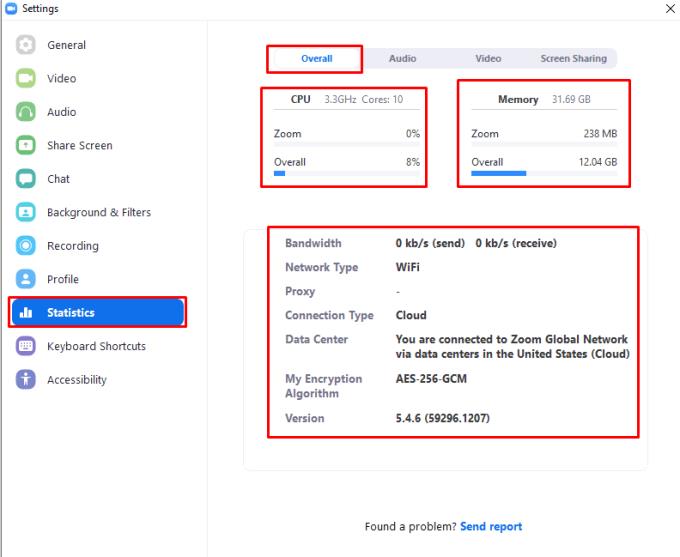
Statistikas lapā “Kopā” ir norādīta veiktspējas statistika un savienojuma informācija.
Apakšcilnēs “Audio”, “Video” un “Ekrāna koplietošana” lielākoties ir tāda pati statistika, kas aptver datus par attiecīgajiem pārraides veidiem. “Frekvence” ir paredzēta tikai audio apakšcilnei, un tajā tiek rādīts izmantotais audio izlases ātrums, un augstāki skaitļi nozīmē labāku audio kvalitāti. “Latentums” ir aizkaves mērs starp datu paketes nosūtīšanu un saņemšanu, mazāki skaitļi ir labāki un nozīmē īsāku aizkavi. “Trīce” ir latentuma izmaiņu mērs, mazāki skaitļi ir labāki.
“Pakešu zudumu vid.(maks.)” norāda datu apjomu, kas nenonāk galamērķī, mazāki skaitļi ir labāki. “Izšķirtspēja”, kas attiecas tikai uz video un ekrāna koplietošanas apakšcilnēm, norāda augšupielādējamā un lejupielādējamā video izšķirtspēju, jo augstāka ir labāka. “Kadri sekundē” norāda, cik video vai ekrāna koplietošanas kadru tiek augšupielādēts un lejupielādēts sekundē, bet lielāks skaits ir labāks.
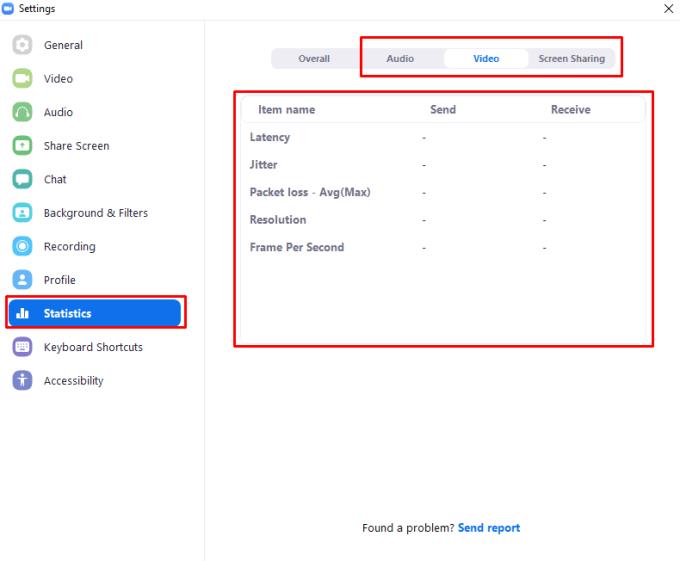
Statistikas lapās “Audio”, “Video” un “Ekrāna koplietošana” ir pieejama tīkla statistika par dažādiem datu kanāliem.